PS简单制作一个圆形图案
摘要:今天为大家分享PS简单制作一个圆形图案方法,方法很简单,适合新手来学习,推荐过来,一起来学习吧!步骤:1、打开PS软件,新建一个空白文档;2...
今天为大家分享PS简单制作一个圆形图案方法,方法很简单,适合新手来学习,推荐过来,一起来学习吧!
步骤:
1、打开PS软件,新建一个空白文档;
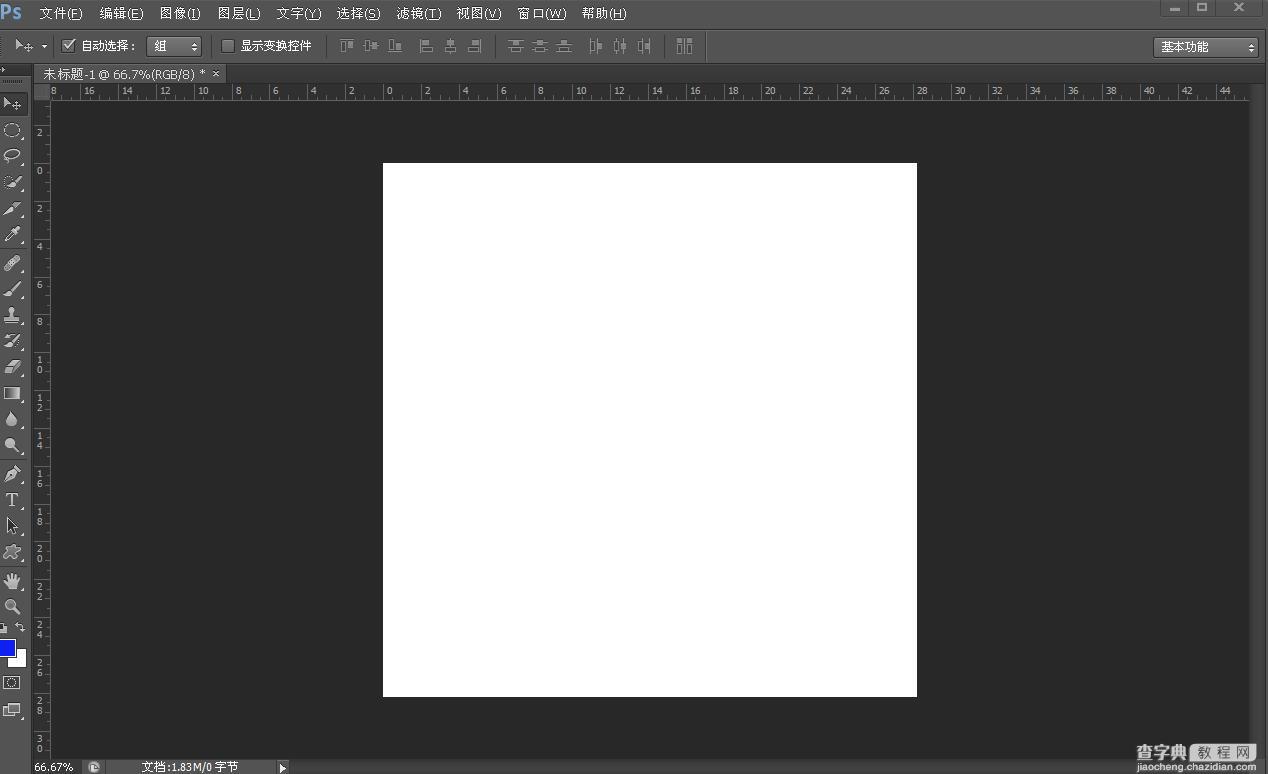
2、使用“椭圆选框工具”绘制一个正圆,并填充颜色;
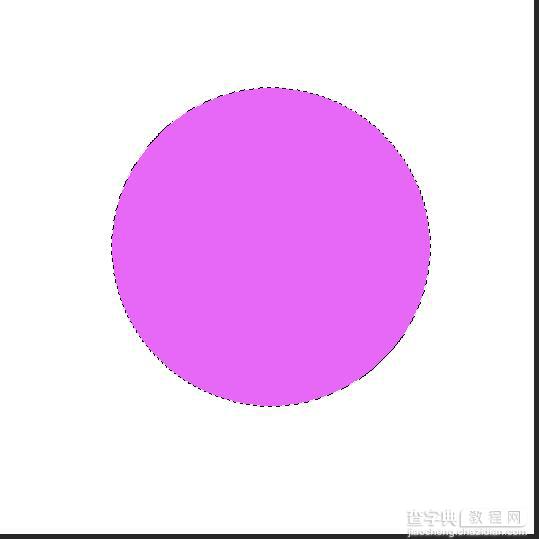
3、在工具箱中,找到“自定形状工具”;
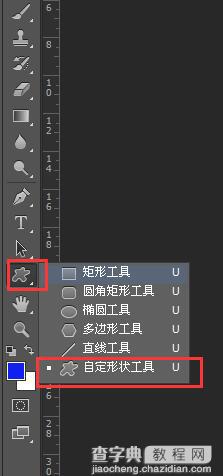
4、在属性栏中,找到“形状”,点击三角下拉符号,选择符号;放置在圆形内,大小,位置,大家按照自己的喜好随意放置;然后再填充颜色;
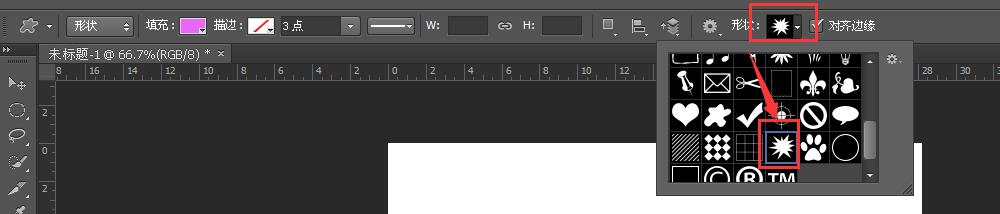

教程结束,以上就是PS简单制作一个圆形图案方法,大家学会了吗?希望这篇文章能对大家有所帮助!
【PS简单制作一个圆形图案】相关文章:
上一篇:
PS滤镜制作出艺术风格的效果图
下一篇:
ps图层怎么自定义设置顺序?
